Schritte zur Systemwiederherstellung in Windows 11

Wenn Sie auf Fehler oder Abstürze stoßen, befolgen Sie die Schritte zur Systemwiederherstellung in Windows 11, um Ihr Gerät auf eine frühere Version zurückzusetzen.
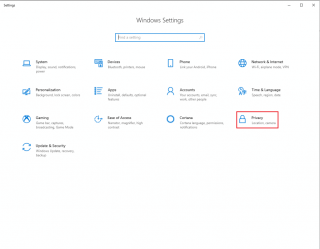
Windows 10-Apps haben die Berechtigung, im Hintergrund ausgeführt zu werden, um ihre Live-Kacheln zu aktualisieren, neue Daten zu erhalten und Warnungen zu erhalten. Die im Hintergrund ausgeführten Apps können die Leistung Ihres Computers beeinträchtigen. Die Hintergrund-Apps können den Akku, die Systemressourcen und die Datennutzung entladen.
Sie möchten nicht den Akku Ihres Laptops entladen oder Ihren PC verlangsamen. Um die PC-Leistung zu verbessern, müssen Sie die Ausführung von Hintergrund-Apps in Windows 10 stoppen.
Es gibt verschiedene Möglichkeiten, die Ausführung der App im Hintergrund zu stoppen. Sie können Datenschutzeinstellungen, Registrierungs-Editor, Gruppenrichtlinien-Editor und Systemeinstellungen verwenden. Daher werden wir in diesem Artikel alle diese Methoden zum Beenden von Hintergrund-Apps in Windows 10 besprechen.
Verwenden Sie außerdem Advanced System Optimizer, wenn Sie auf ein Systemproblem wie ungültige Registrierungseinträge, langsame Verarbeitung des PCs, überladenen Festplattenspeicher usw. stoßen. Es handelt sich um eine Software von Drittanbietern, die sich als Komplettpaket für Windows-PCs herausstellt. Es umfasst mehrere leistungsstarke Module, um Malware zu schützen und die häufigsten Systemfehler auf Ihrem Computer zu beheben.
Methode 1: Datenschutzeinstellungen
Gehen Sie folgendermaßen vor, um die Ausführung von Hintergrundanwendungen zu deaktivieren, um Systemressourcen zu missbrauchen:
Schritt 1: Drücken Sie Windows und I, um die App Einstellungen zu starten.
Schritt 2: Navigieren Sie nun zu Datenschutz.
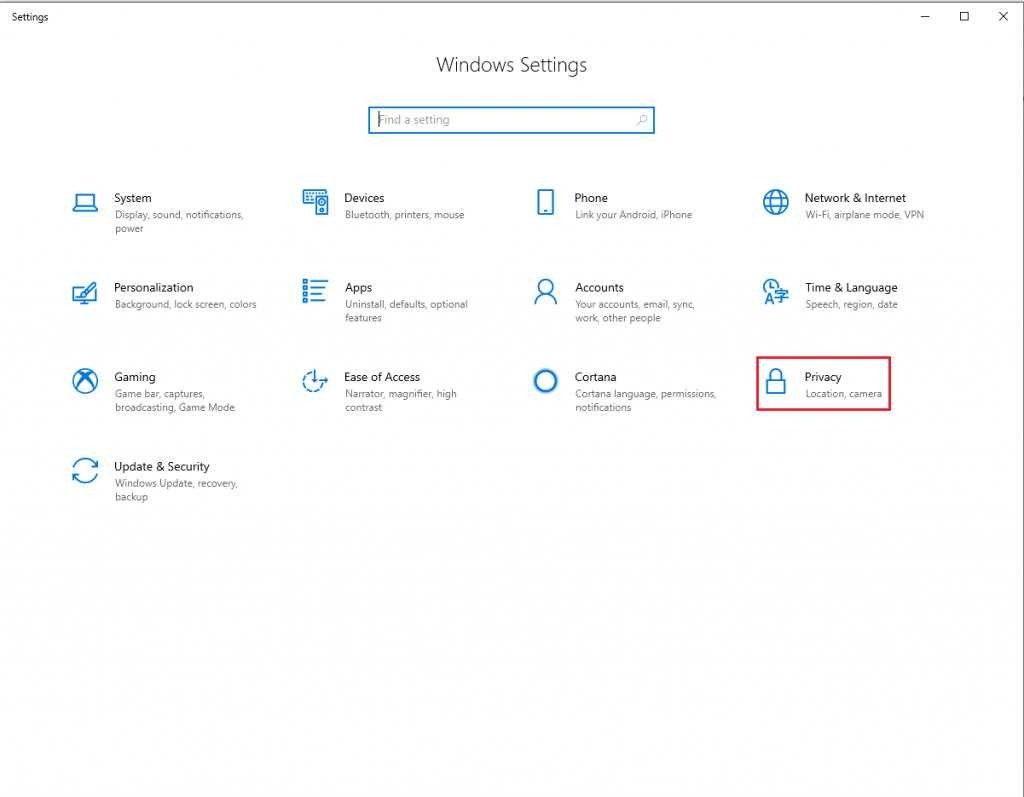
Schritt 3: Suchen Sie Hintergrund-Apps.
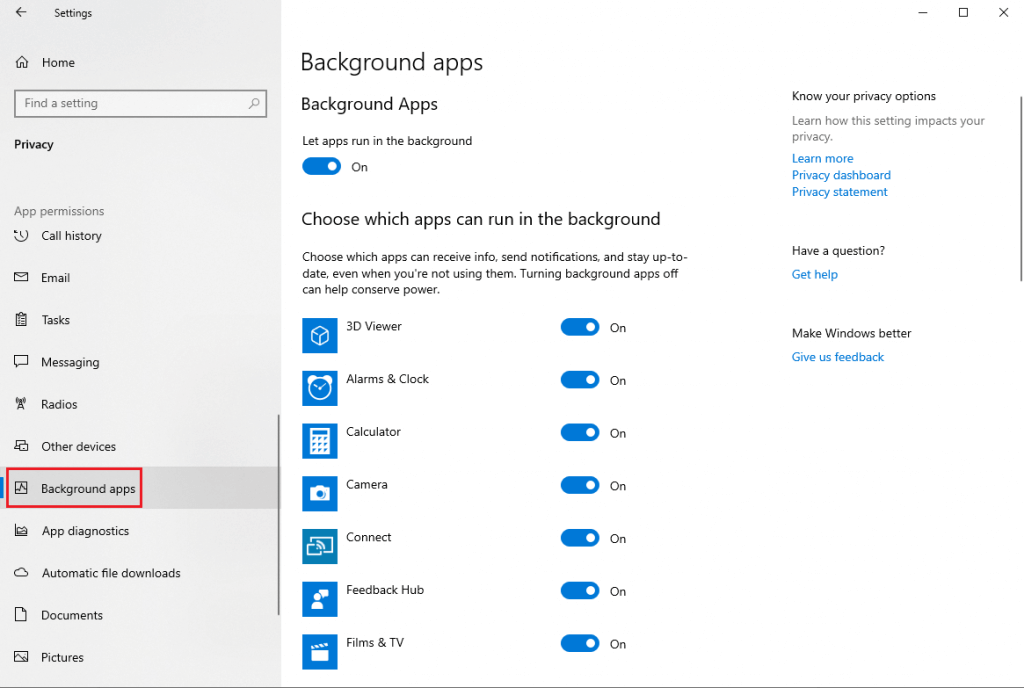
Schritt 4: Gehen Sie also auf der Seite der Hintergrund-App zu "Wählen Sie aus, welche Apps im Hintergrund ausgeführt werden können". Sie erhalten eine Liste von Apps, und Sie schalten den Schalter aus, um die Ausführung der Apps im Hintergrund zu deaktivieren.
Wenn Sie die Ausführung aller Apps im Hintergrund deaktivieren möchten, können Sie den Kippschalter neben Apps im Hintergrund ausführen deaktivieren.
Hinweis: Bevor Sie mit dem Deaktivieren der App beginnen, möchten Sie möglicherweise wissen, welche App wie viele Systemressourcen verwendet. Drücken Sie Strg, Umschalt und Esc-Taste, um den Task-Manager zu erhalten. Klicken Sie im Task-Manager-Fenster auf die Registerkarte App-Verlauf. Jetzt können Sie die Datennutzung über einen bestimmten Zeitraum sehen.
Lesen Sie auch: Beste Festplattenwiederherstellungssoftware für Windows 10, 8, 7.
Methode 2: Systemeinstellungen
Der Energiesparmodus kann Ihnen wirklich helfen, wenn Ihr Laptop fast keinen Saft mehr hat. Sie können den Modus jedoch aktivieren, auch wenn der Akkustand in Ordnung ist.
Schritt 1 : Drücken Sie Windows und I, um die Einstellungen zu starten.

Schritt 2: Klicken Sie im Fenster Einstellungen auf System.
Schritt 3: Suchen Sie unter System nach Batterie.
Schritt 4: Navigieren Sie zum Abschnitt Batteriesparmodus.
Schritt 5: Suchen Sie unter Battery Saver den Status des Battery Saver bis zur nächsten Ladung. Schalten Sie die Funktion ein. Bis die Funktion aktiviert ist, wird die App nicht im Hintergrund ausgeführt.
Hinweis: Diese Methode ist nur für Microsoft Store-Apps geeignet.
Lesen Sie auch: Beste Videoaufnahmesoftware für Windows 10 im Jahr 2020.
Methode 3: Registrierungseditor
Gehen Sie folgendermaßen vor, um Hintergrund-Apps mithilfe des Registrierungs-Editors zu deaktivieren:
Schritt 1: Drücken Sie die Windows- und R-Taste und geben Sie regedit ein und drücken Sie die Eingabetaste, um Regedit zu starten.
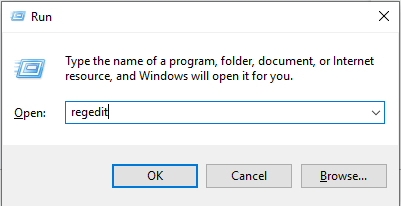
Schritt 2: Suchen Sie nun HKEY_LOCAL_MACHINE und klicken Sie dann auf Software.
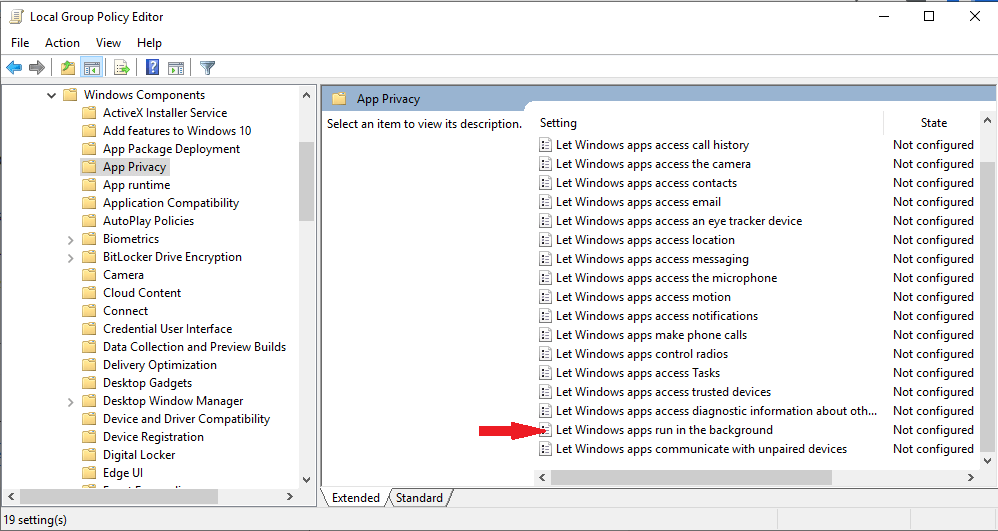
Schritt 3: Klicken Sie unter Software auf Richtlinien.
Schritt 4: Navigieren Sie nun zu Microsoft -> Windows.
Schritt 5: Suchen Sie AppPrivacy.
Hinweis: Wenn Sie den AppPrivacy-Schlüssel nicht finden können, müssen Sie einen erstellen. Klicken Sie dazu mit der rechten Maustaste auf die rechte Seite des Fensters (Leerzeichen). Sie klicken auf Neu->DWORD(32-BIT)-Wert. Benennen Sie es in "LetAppsRunInBackground" um.
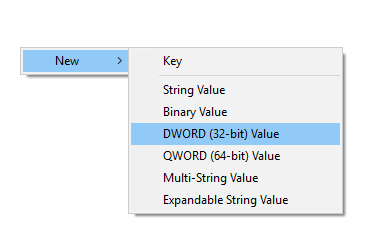
Sobald es erstellt wurde, doppelklicken Sie darauf, um die Wertdaten auf „2“ zu ändern. OK klicken.
Wenn Sie es jederzeit aktivieren möchten, müssen Sie den Wert von „LetAppsRunInBackground“ DWORD auf 0 ändern.
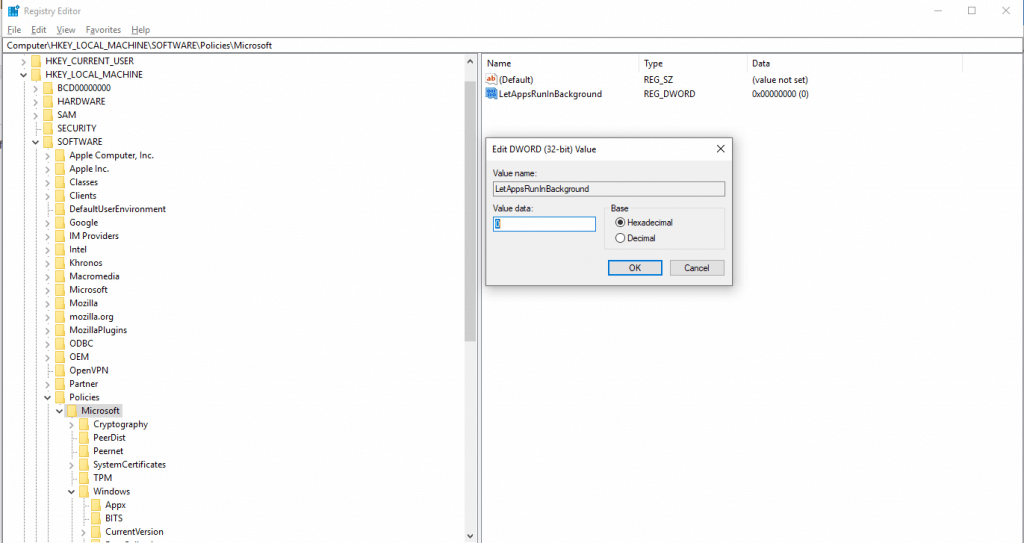
Sie müssen Ihren Computer neu starten, um den Vorgang abzuschließen.
Lesen Sie auch: So erstellen Sie einen Scrolling-Screenshot unter Windows 10, 8, 7 (Laptop und Desktop).
Methode 4: Lokaler Gruppeneditor
Wenn Sie Windows Pro-, Education- oder Enterprise-Versionen von Windows verwenden, können Sie den Gruppen-Editor verwenden, um Hintergrund-Apps zu deaktivieren.
Schritt 1: Drücken Sie die Windows- und die R-Taste zusammen, geben Sie gpedit.msc ein und drücken Sie die Eingabetaste, um den Gruppenrichtlinien-Editor zu öffnen.
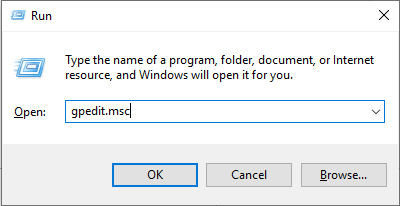
Schritt 2: Gehen Sie nun zu Computerkonfiguration und suchen Sie nach Administrative Vorlagen.
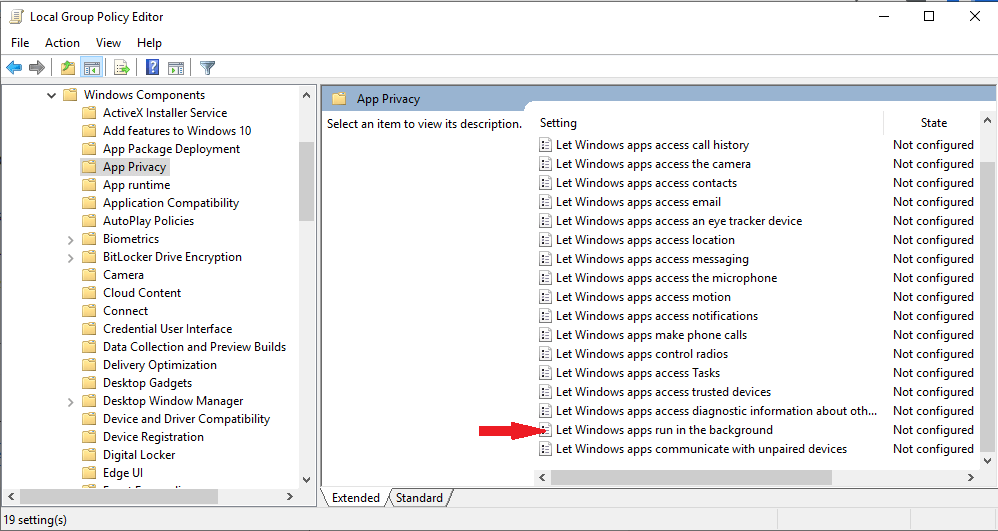
Schritt 3: Klicken Sie unter Windows-Komponenten auf App-Datenschutz.
Schritt 4: Klicken Sie auf diese Option, um im rechten Bereich mehrere Optionen anzuzeigen. Suchen Sie "Windows-Apps im Hintergrund ausführen lassen" und doppelklicken Sie darauf.
Schritt 5: Sie erhalten eine Windows-App im Hintergrundfenster ausführen lassen. Suchen Sie die Option "Aktiviert" in der oberen linken Ecke. Sobald Sie auf Aktiviert klicken, erhalten Sie Zugriff auf die angezeigten Optionen. Sie können für alle Apps auf Standard klicken, Verwendungen haben die Kontrolle.
Klicken Sie auf das Dropdown-Menü und wählen Sie Verweigern erzwingen, klicken Sie auf Übernehmen und dann auf OK. Verwenden Sie diese Methode, um zu erfahren, wie Sie alle Hintergrundprozesse in Windows 10 stoppen.
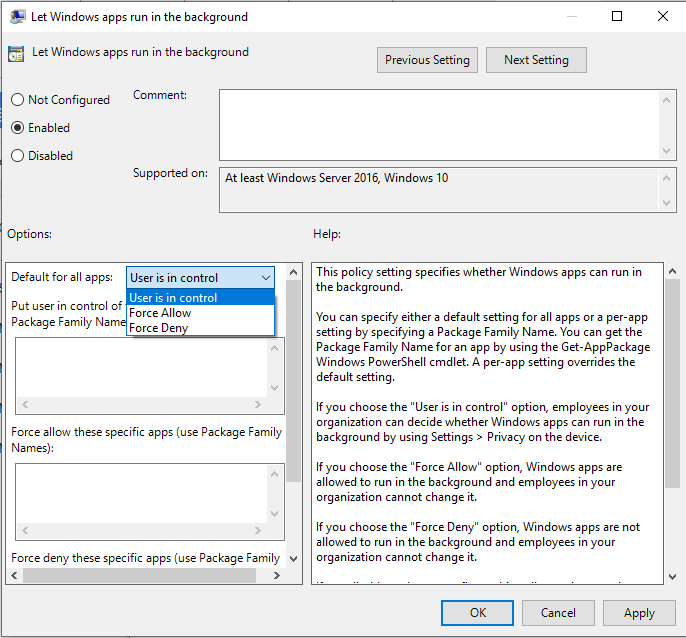
Dies sind einige der Methoden, um die Ausführung von Hintergrund-Apps unter Windows 10 zu stoppen. Verwenden Sie eine dieser Methoden, um Akku, Systemressourcen, Datennutzung und mehr zu schonen.
 Zusätzlicher Tipp
Zusätzlicher Tipp
Bonus-Tipps:
Jetzt wissen Sie, wie Sie die Ausführung von Hintergrund-Apps stoppen können. Lassen Sie uns noch ein paar Dinge über das Deaktivieren der Hintergrund-Apps erfahren.
Wenn Sie Hintergrund-Apps deaktivieren, werden die tatsächlichen Apps nicht daran gehindert. Sie können die Apps starten und verwenden. Indem Sie diese Apps deaktivieren, können Sie verhindern, dass sie Daten herunterladen, den Akku entladen und den RAM verwenden, während Sie die Apps nicht verwenden. Sie haben also gelernt, wie Sie Hintergrund-Apps in Windows 10 schließen und Ihren Computer optimieren.
Wenn Sie jedoch einige wichtige Apps wie den Wecker deaktivieren, wird der Wecker deaktiviert, wenn Sie eine davon eingestellt haben.
Wenn Sie diese Apps deaktivieren, erhalten Sie keine Benachrichtigungen von ihnen.
Häufig gestellte Fragen-
Soll ich Hintergrund-Apps unter Windows 10 deaktivieren?
Ja, Sie sollten Hintergrund-Apps unter Windows 10 deaktivieren, die Ihren Computer langsam machen. Wir haben die verschiedenen oben genannten Methoden beschrieben, um zu verstehen, wie Sie verhindern können, dass Programme in Windows 10 im Hintergrund ausgeführt werden. Stellen Sie jedoch sicher, dass die Hintergrund-Apps wie Antivirus, Treiberaktualisierung und Systemoptimierer eingeschaltet bleiben.
Wie schalte ich im Hintergrund laufende Programme aus?
Wenn Sie sich fragen, wie Sie Hintergrund-Apps in Windows 10 deaktivieren können, haben wir die Antwort. Das einfache Ausschalten der Programme im Hintergrund erfolgt über den Task-Manager. Eine andere Möglichkeit, die Startprogramme dauerhaft zu deaktivieren, ist – Startmenü> Einstellungen> Apps> Start.
Wie lasse ich Apps im Hintergrund laufen?
Wenn Sie einige Apps im Hintergrund laufen lassen möchten, ist dies möglich. Wie zum Beenden von Hintergrund-Apps in Windows 10 können Sie einige in den Apps-Einstellungen aktiviert lassen. Die Apps, die ein ständiges Scannen des Systems erfordern, müssen für die Hintergrundprüfung jederzeit eingeschaltet sein.
Hat Ihnen der Artikel gefallen? Bitte teilen Sie Ihre Gedanken im Kommentarbereich unten mit.
Wenn Sie auf Fehler oder Abstürze stoßen, befolgen Sie die Schritte zur Systemwiederherstellung in Windows 11, um Ihr Gerät auf eine frühere Version zurückzusetzen.
Erfahren Sie, ob es möglich ist, eine vertikale Taskleiste in Windows 11 einzurichten und wie Sie die Taskleiste auf Ihrem Windows 11-Gerät anpassen können.
Wenn Sie nach den besten Alternativen zu Microsoft Office suchen, finden Sie hier 6 hervorragende Lösungen, um loszulegen.
Dieses Tutorial zeigt Ihnen, wie Sie ein Windows-Desktop-Symbol erstellen, das eine Eingabeaufforderung zu einem bestimmten Ordnerstandort öffnet.
Ist Start11 besser als die Windows Taskleiste? Hier sind einige der wichtigsten Vorteile, die Start11 gegenüber der integrierten Leiste von Windows hat.
Entdecken Sie mehrere Möglichkeiten, ein beschädigtes Windows-Update zu beheben, wenn Ihr Gerät nach der Installation eines aktuellen Updates Probleme hat.
Kämpfen Sie damit, herauszufinden, wie man ein Video als Bildschirmschoner in Windows 11 einrichtet? Wir zeigen Ihnen, wie Sie mit einer kostenlosen Software vorgehen, die für mehrere Videoformattypen geeignet ist.
Haben Sie sich über die Erzählerfunktion in Windows 11 geärgert? Erfahren Sie, wie Sie die Erzählerstimme auf einfache Weise deaktivieren können.
Möchten Sie den Löschbestätigungsdialog auf Ihrem Windows 11 PC deaktivieren? Lesen Sie diesen Artikel, der verschiedene Methoden erklärt.
Das Verwalten mehrerer E-Mail-Postfächer kann mühsam sein, insbesondere wenn wichtige E-Mails in beiden landen. Dieses Problem haben viele Menschen, die in der Vergangenheit Microsoft Outlook und Gmail-Konten eröffnet haben. Befolgen Sie diese einfachen Schritte, um Microsoft Outlook mit Gmail auf PC- und Apple Mac-Geräten zu synchronisieren.







